Zugang zum Drahtlosnetzwerk (WLAN) des MI Bonn unter Microsoft Windows 7
Um das drahtlose Netzwerk des Mathematischen Institutes verwenden und im Web surfen zu können, müssen Sie Ihr Zugangszertifikat einbinden und den Netzwerkzugang einrichten. Für größere Verbindungsgeschwindigkeiten können Sie zusätzlich die Proxy-Einstellung Ihres Webbrowsers setzen.Einbinden des Zertifikates
Doppelklicken Sie auf die Ihnen zugesandte Dateicert.p12, entweder direkt im Email-Programm, oder dort, wo Sie sie abgespeichert haben. Es wird der Zertifikatimport-Assistent gestartet: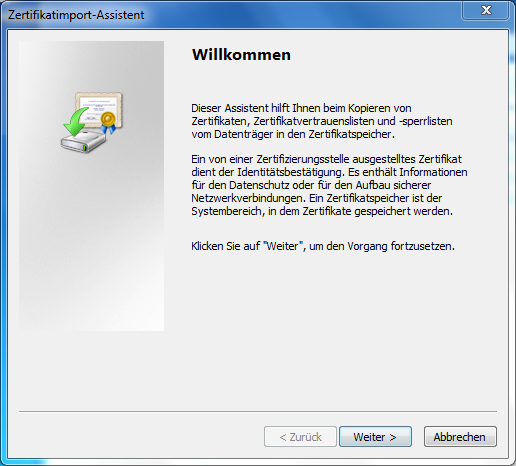
Drücken Sie den Knopf Weiter
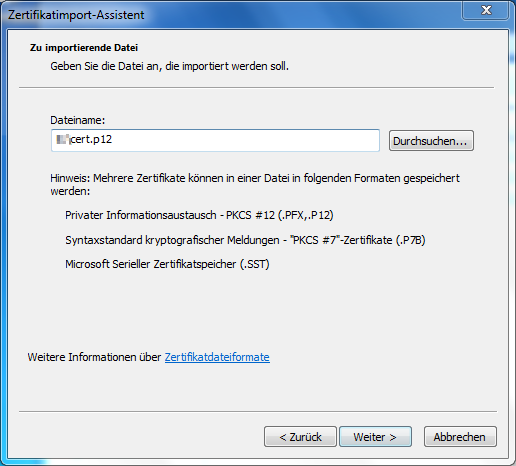
Lassen sie das Eingabefeld unverändert und drücken sie den Knopf Weiter
Im nächsten Fenster werden Sie nach einem Kennwort gefragt. Sollte Ihnen nichts anderes mitgeteilt worden sein, geben Sie
WLAN ein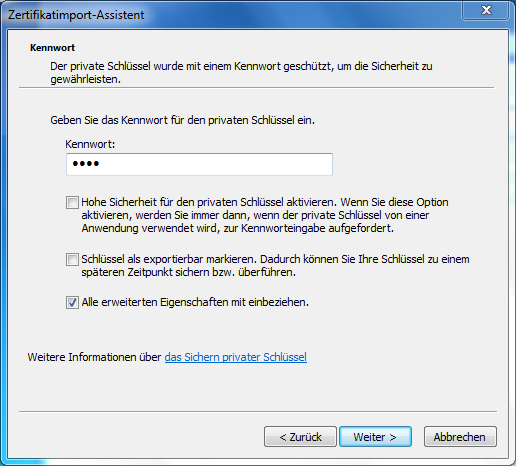
und drücken Sie den Knopf Weiter. Es öffnet sich ein weiteres Fenster, indem nach dem Speicherort für das Zertifikat gefragt wird:
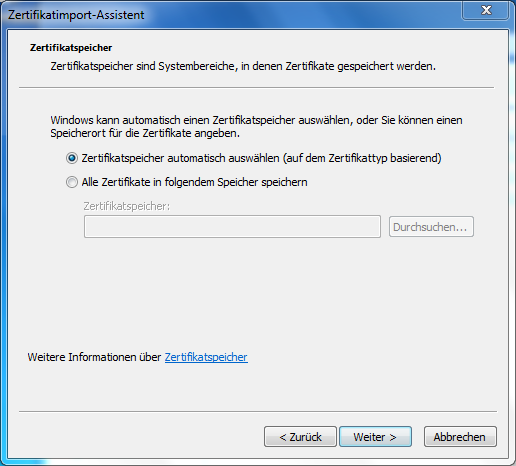
Behalten Sie die Vorgaben bei und drücken Sie den Knopf Weiter

Drücken Sie den Knopf Fertig stellen und bestätigen Sie den folgenden OK-Dialog.
Einrichten des Netzwerkzugangs
Gehen Sie zur Einrichtung des Netzwerkzuganges wie folgt vor:Starten Sie die Systemsteuerung
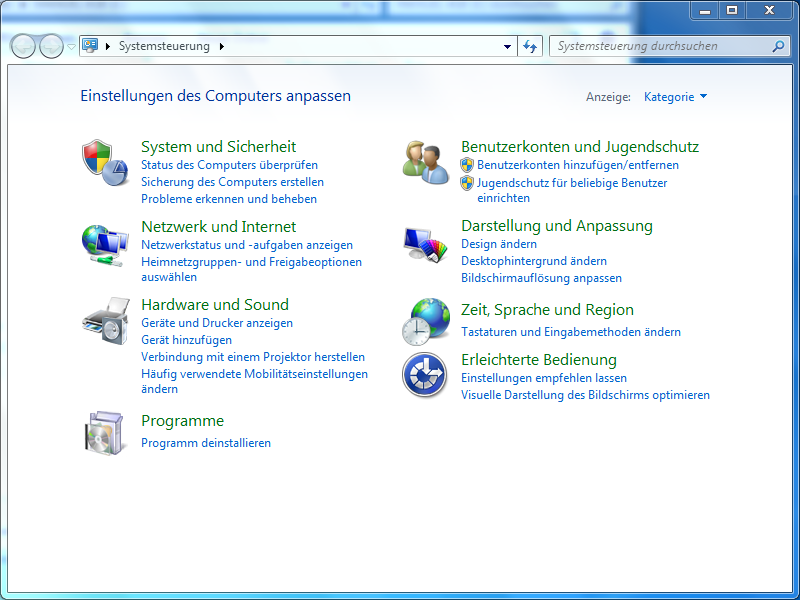
und wählen Sie den Punkt „Netzwerk und Internet“
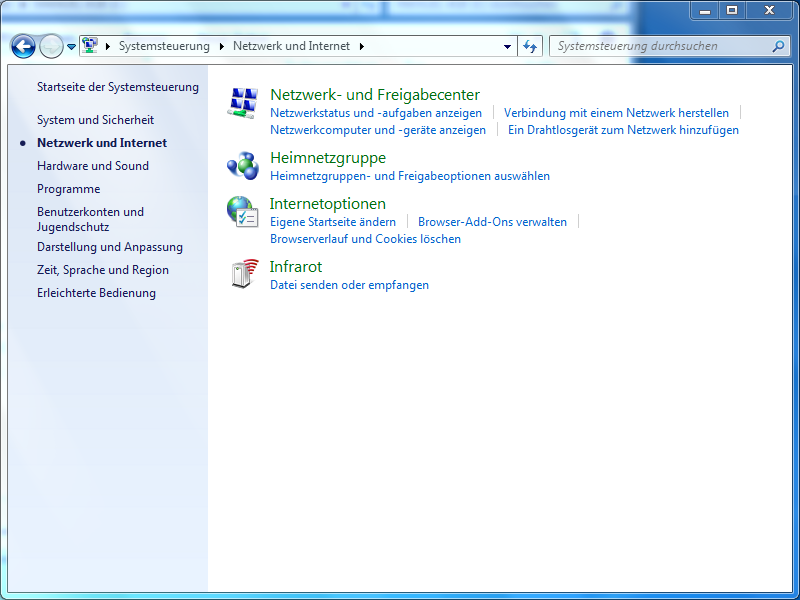
und in diesem Fenster den Punkt „Netzwerk- und Freigabecenter“
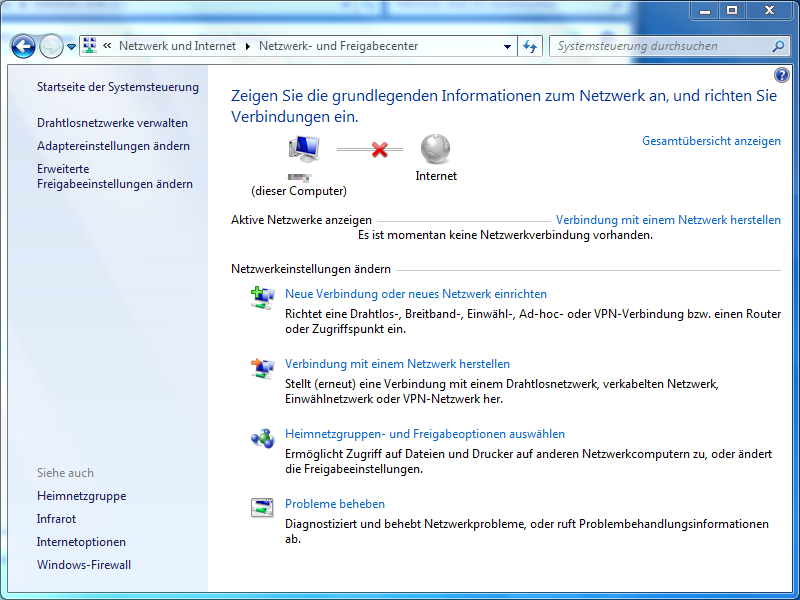
Wählen Sie hier aus der Liste links den Punkt „Drahtlosnetzwerke verwalten“
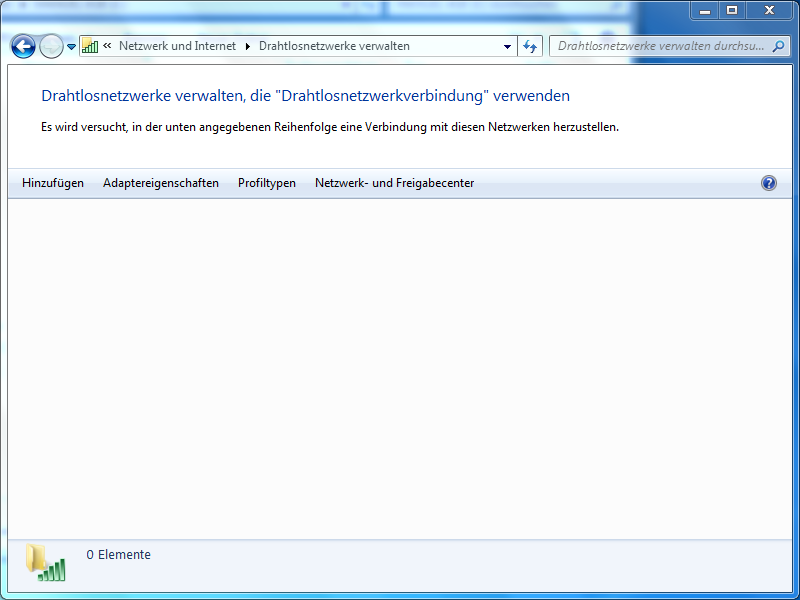
Klicken Sie in der hellblau hinterlegten Zeile auf „Hinzufügen“
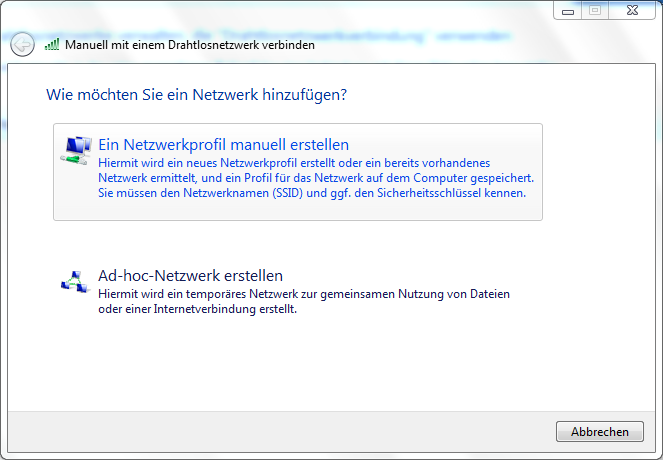
und wählen Sie den oberen Punkt „Ein Netzwerkprofil manuell erstellen“.
Geben Sie als Netzwerkname „MI“ ein und wählen Sie als Sicherheitstyp „WPA2-Enterprise“ aus. Als Verschlüsselungstyp ist schon korrekt „AES“ voreingestellt. Das Feld „Sicherheitsschlüssel“ bleibt leer:
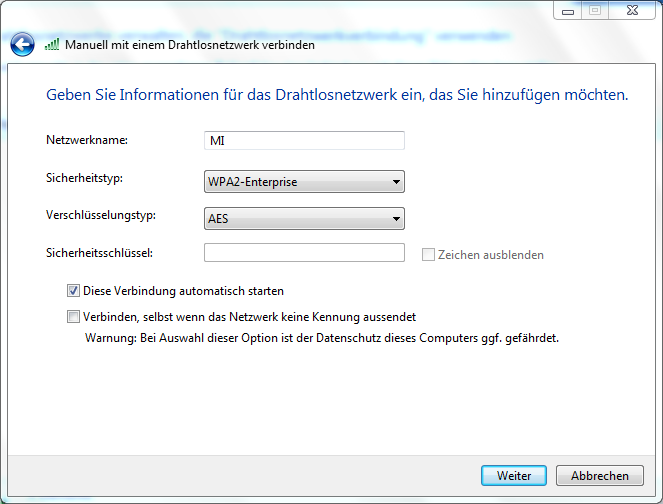
Klicken Sie unten auf den Knopf „Weiter“ und im folgenden Fenster:
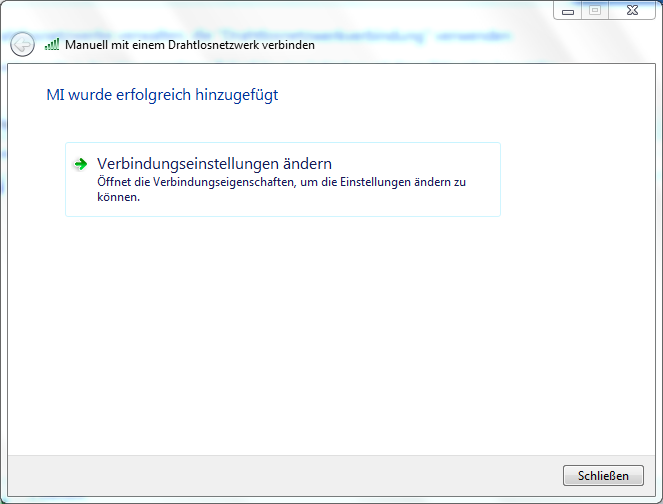
den (einzigen) Punkt „Verbindungseinstellungen ändern“ und wählen im dann erscheinenden Fenster den Reiter „Sicherheit“:
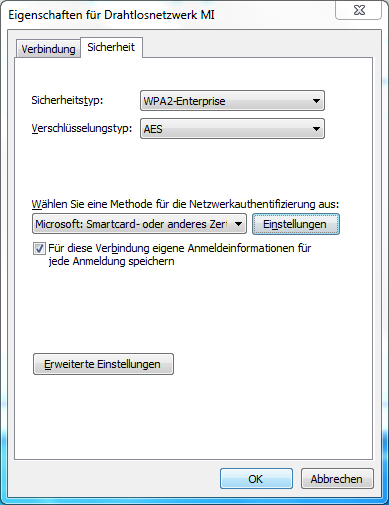
Stellen Sie die Auswahl unter der Überschrift „Wählen Sie eine Methode für die Netzwerkauthentifizierung aus:“ auf den Wert „Microsoft: Smartcard- oder anderes Zertifikat“ (das entscheidende Wort „Zertifikat“ ist schlauerweise aufgrund der – nicht zu ändernden – Fensterbreite nicht zu erkennen).
Klicken Sie daneben auf den Knopf „Einstellungen…“ und entfernen Sie das Häckchen links neben „Serverzertifikat überprüfen“:
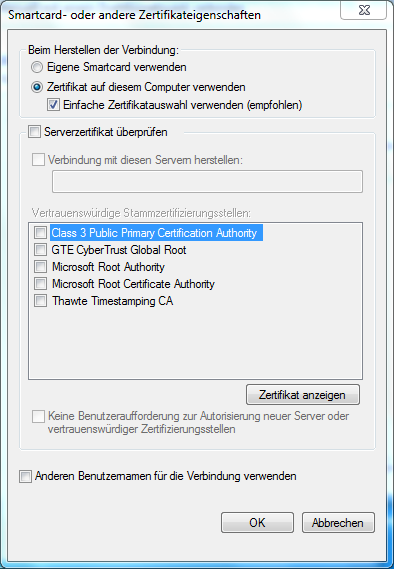
Drücken Sie in diesem und dem darunterliegenden Fenster den „OK“-Knopf, worauf wieder das Fenster mit dem Titel „Manuell mit einem Drahtlosnetzwerk verbinden“ erscheint:
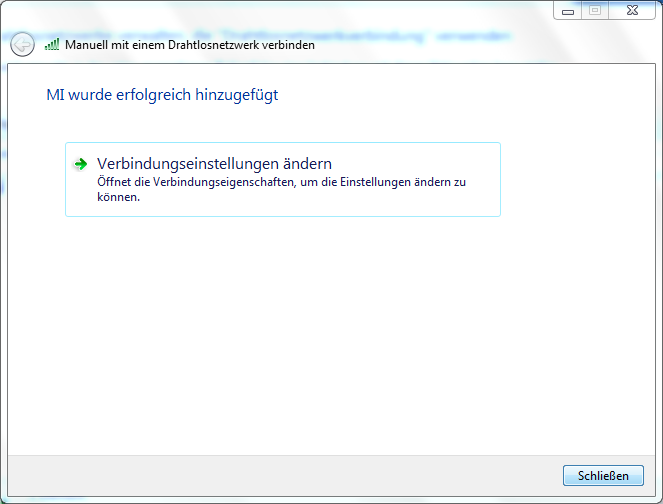
Drücken sie auf „Schließen“.
Falls auf Ihrem Computer weitere Zertifikate gespeichert sind, werden Sie zur Eingabe weiterer Informationen aufgefordert:
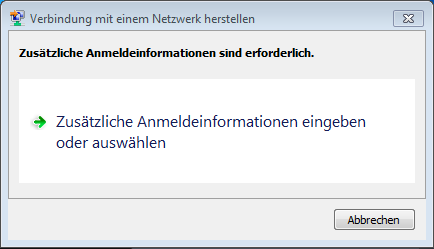
Wählen Sie im Zertifikatsauswahlfenster aus der Liste das vom Mathematischen Institut der Uni Bonn ausgestellte Zertifikat aus:
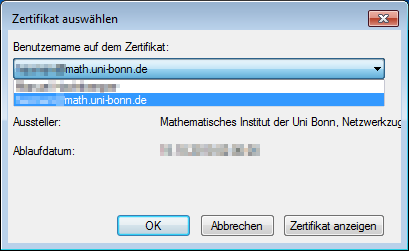
Und bestätigen Sie mit „OK“.
Wenn alles funktioniert hat, muß in der Taskleiste beim Klick auf das Netzwerk-Symbol neben dem Netzwerknamen „MI“ der Status „Verbunden“ erscheinen:
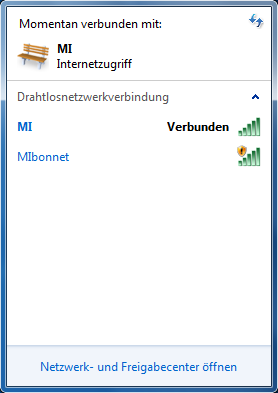
Aktuelles
Bonner Mathematik schneidet bei QS-Ranking wieder hervorragend ab
Stefan Schwede eingeladener Sprecher auf dem ECM 2024 in Sevilla
Cole Prize für Jessica Fintzen
Regula Krapf erhält Lehrpreis der Universität
Catharina Stroppel in Nordrhein-Westfälische Akademie der Wissenschaften und Künste aufgenommen.
Daniel Huybrechts erhält Compositio Prize für die Periode 2017-2019
Catharina Stroppel erhält Gottfried Wilhelm Leibniz-Preis 2023
Stipendien für Mathematikstudierende aus der Ukraine
Jessica Fintzen erhält einen Whitehead Prize der London Mathematical Society